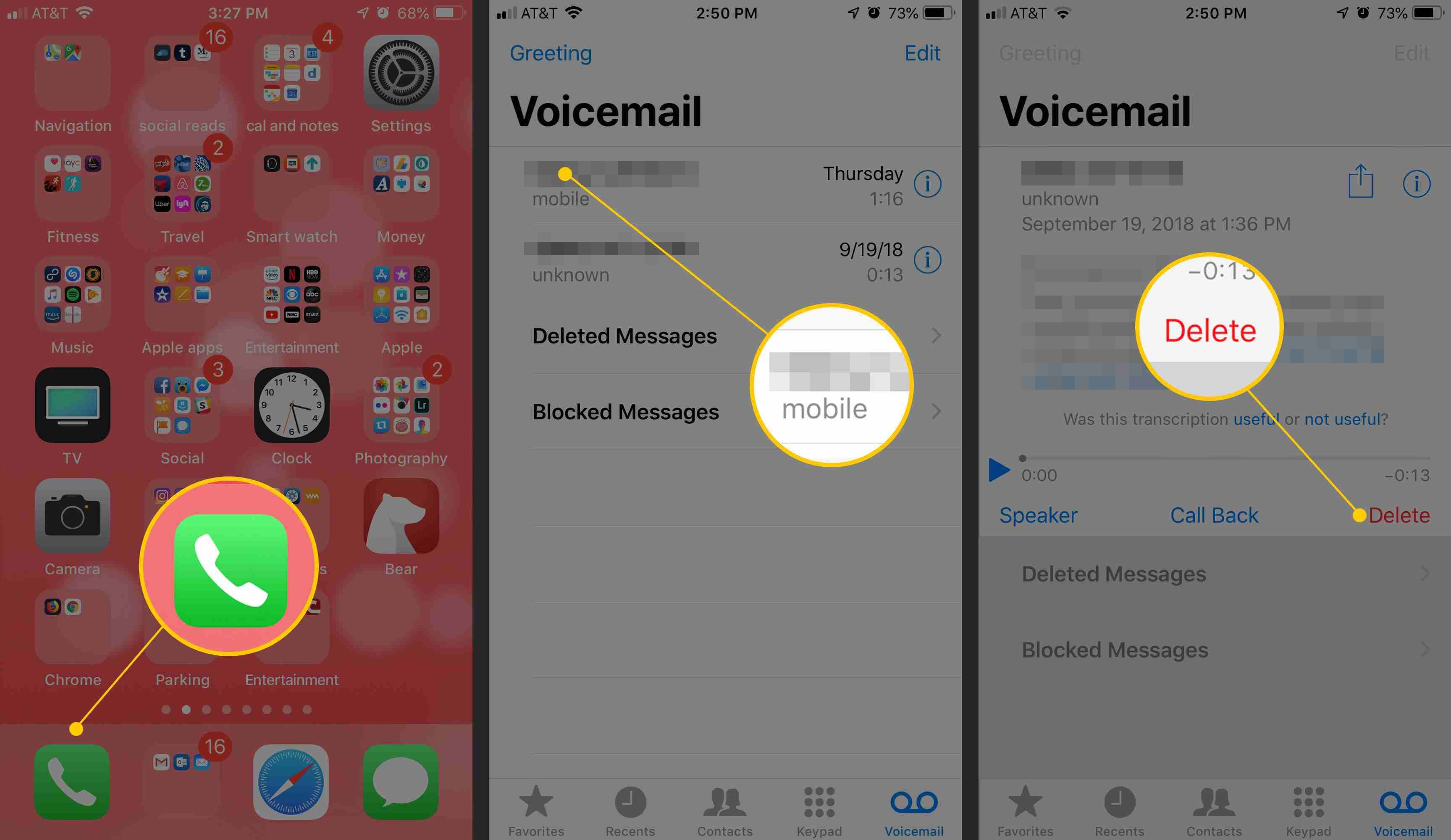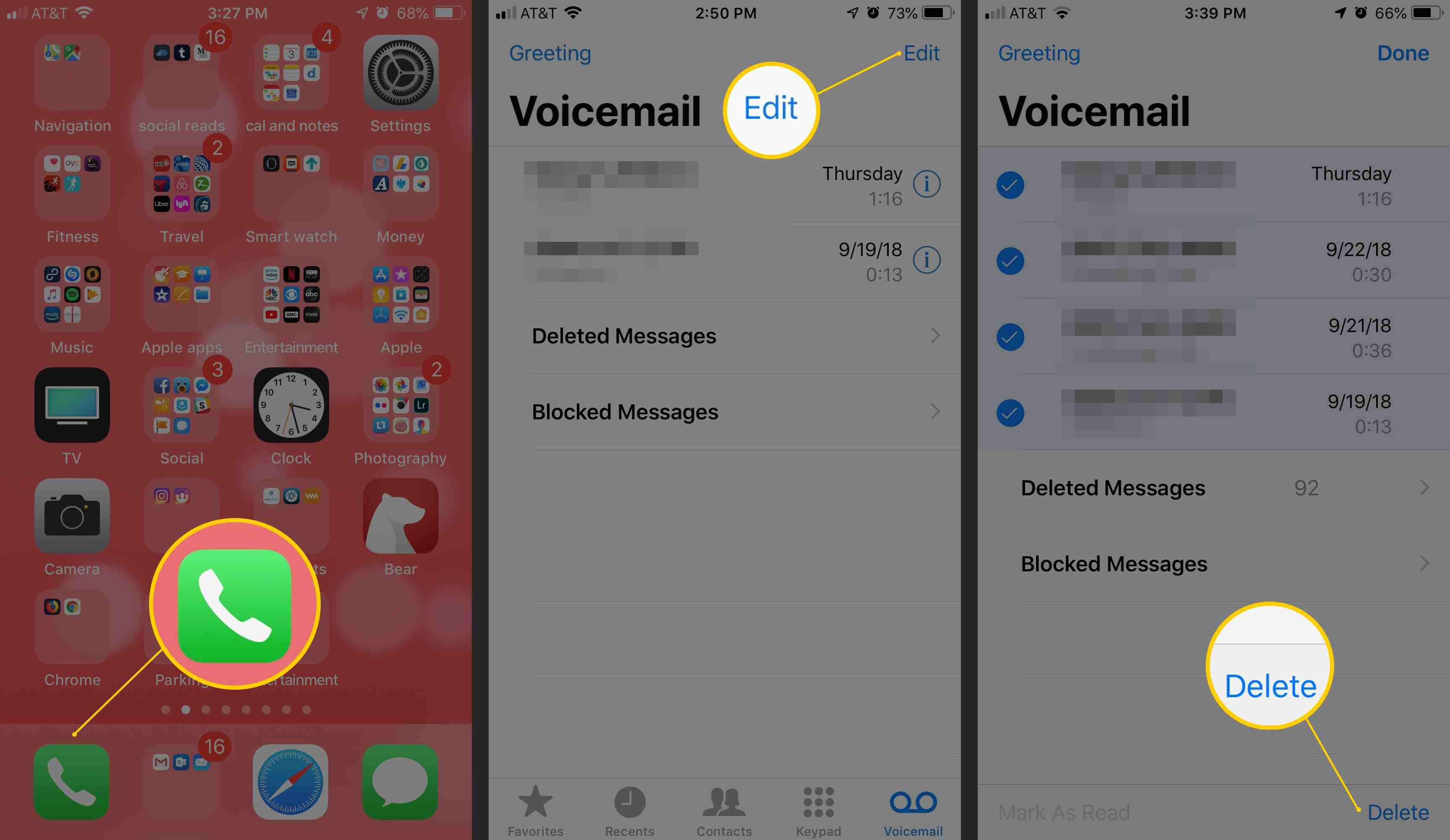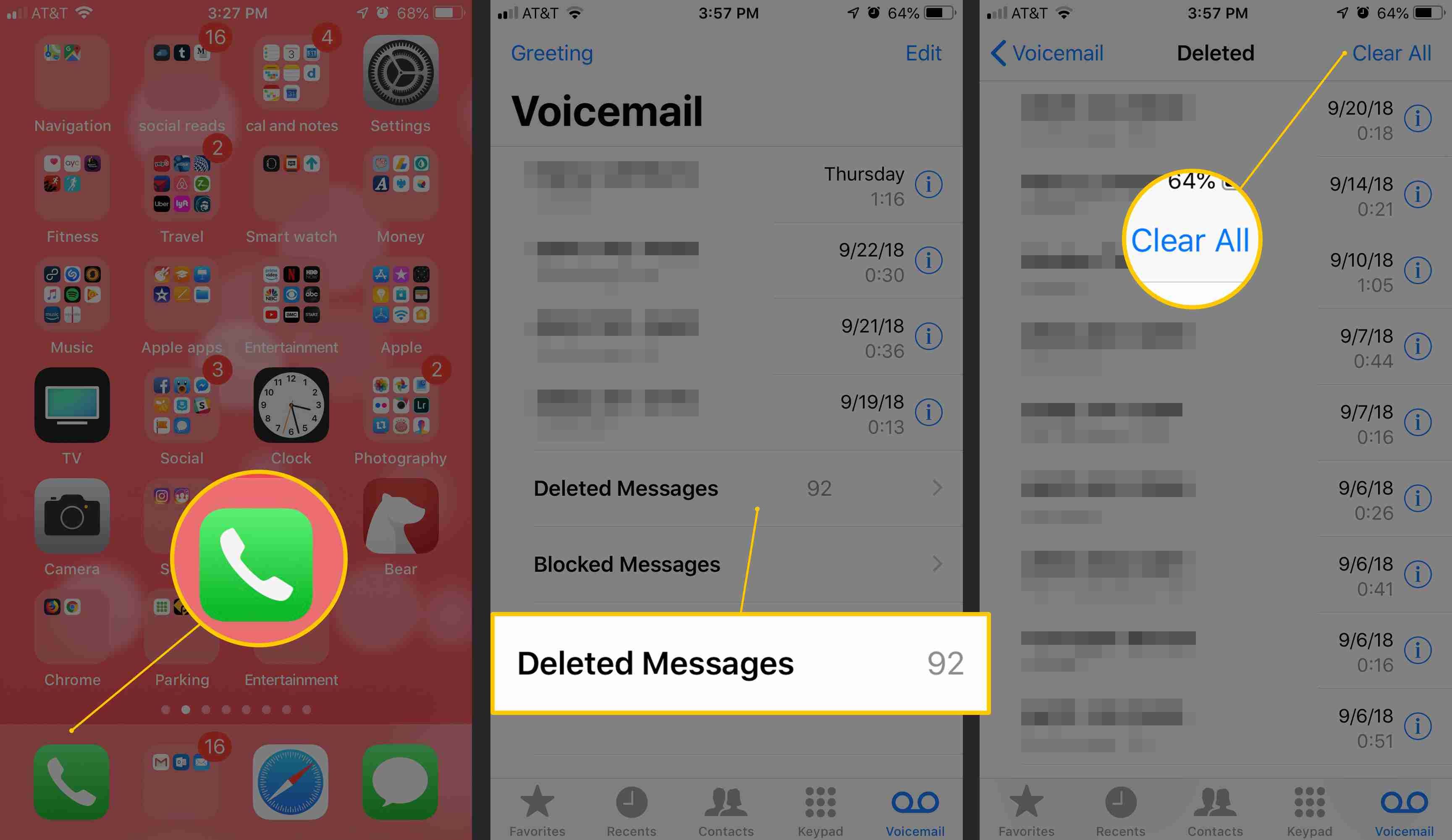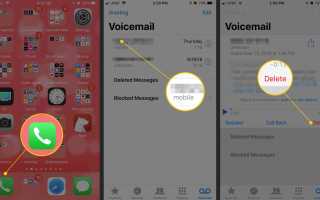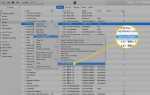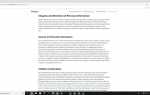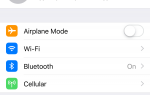Содержание
Почти все удаляют голосовые сообщения, которые они прослушивают, и которые не нужно сохранять на потом. Функция визуальной голосовой почты iPhone позволяет легко удалять только голосовую почту на вашем iPhone, от которой вы хотите избавиться, сохраняя при этом остальные. Однако иногда сообщения, которые вы считаете удаленными, на самом деле не исчезают. Узнайте, как удалить и действительно избавиться от голосовой почты на iPhone.
Инструкции в этой статье применяются к iPhone под управлением iOS 12, iOS 11, iOS 10, iOS 9 или iOS 8.
Как удалить голосовую почту на iPhone
Если на вашем iPhone есть голосовая почта, которая вам больше не нужна, удалите ее.
Нажмите приложение «Телефон», чтобы запустить его. Если вы уже находитесь в приложении и только что прослушали голосовую почту, перейдите к шагу 3.
Нажмите Голосовая почта Кнопка в правом нижнем углу экрана.
Найдите голосовую почту, которую хотите удалить. Нажмите один раз, чтобы открыть параметры, или проведите вправо влево, чтобы открыть кнопку Удалить.

Нажмите удалять удалить голосовую почту.
Как удалить несколько голосовых сообщений одновременно на iPhone
Чтобы удалить более одной голосовой почты одновременно:
На Голосовая почта экран, нажмите редактировать.
Нажмите на каждое голосовое сообщение, которое вы хотите удалить. Вы будете знать, что он выбран, потому что он помечен синей галочкой.

Нажмите удалять и выбранные голосовые сообщения будут удалены.
Когда iPhone удален, голосовые сообщения на самом деле не удалены
Даже если вы удалите голосовую почту из папки входящих сообщений, голосовые сообщения, которые вы считаете удаленными, могут не исчезнуть. Это связано с тем, что голосовые сообщения iPhone не удаляются, пока они не будут удалены.
Голосовые сообщения, которые вы удаляете, не удаляются сразу. Вместо этого они помечаются для последующего удаления и удаления из папки «Входящие». Думайте об этом как о мусорной корзине или мусорной корзине на вашем настольном компьютере или ноутбуке. Когда вы удаляете файл, он отправляется туда, но файл все еще существует, пока вы не очистите корзину. Голосовая почта на iPhone работает в основном так же.
Удаленные голосовые сообщения хранятся в вашей учетной записи на серверах телефонной компании. Многие телефонные компании удаляют голосовые сообщения, помеченные для удаления, каждые 30 дней. Но если вы не хотите ждать, вы можете убедиться, что ваши голосовые сообщения будут удалены навсегда.
Чтобы окончательно удалить голосовую почту:
Нажмите Телефон икона.
Нажмите Голосовая почта икона.
Если вы удалили не очищенные сообщения, перейдите к Визуальная голосовая почта список и нажмите Удаленные сообщения.

Нажмите Очистить все навсегда удалить сообщения, перечисленные там.
Как восстановить голосовую почту на iPhone
Поскольку голосовые сообщения не удаляются до тех пор, пока они не будут очищены, вы часто можете восстановить голосовую почту и получить ее обратно. Это возможно только в том случае, если голосовая почта все еще присутствует в списке «Удаленные». Если есть голосовая почта, которую вы хотите получить, вы можете получить ее.
Перейти к Голосовая почта экран и нажмите Удаленные сообщения.
Нажмите на голосовую почту, которую вы хотите восстановить.
Нажмите Undelete вернуть его Голосовая почта экран.